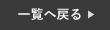突然ですが、皆さんの待受画面にはアプリのアイコンなどの表示はありますか?
なぜこんな質問をしたかと言うと、実はiOS16以降からロック画面をカスタマイズ出来るようになりました。
例えば、待受画面を複数設定したり、ロック画面にウィジェットを登録したり、時刻のフォントやカラーを変更できるようになっています。
今回は、待受を複数設定する方法とその切替、ロック画面にウィジェットの登録方法についてご紹介します。
是非、最後まで読んでいってください!
ロック画面を自分仕様に仕上げよう
今までは、待受画面は1つしか設定出来ませんでしたが、今回のアップデートからは複数設定することが可能になりました。
さらに待受の変更は設定画面より行なっていましたが、こちらもロック画面からそのまま変更することも出来ます。
その他にもウィジェットも登録できるようになったので、普段からよく使うアプリも一瞬で起動させることも可能です。
今までよりも大変便利に使えるようになっているので、是非設定してください。
待受を2種類設定し切り替える方法
まず初めに、ロック画面から待受画像の設定をする方法をご紹介します。
❶まず初めに、ロック画面を長押しし、「+」を選択してください。
❷続いて、設定したい画像を選択します。
❸続いて、画面が切り替わったら右上の【追加】を選択。
❹最後に【壁紙を両方に設定】を選択すると設定は終了です。

続いて、設定した待受の切り替え方法についてご紹介します。
❶まず初めに、先程と同じ手順でロック画面を設定します。
❷続いて、再度ロック画面を長押しすると、設定した2つの画像が出来ます。
❸最後に、左右にスワイプし、設定したいロック画面をタップすると切り替わります。

ロック画面上にウィジェットの追加
最後に、ロック画面上にウィジェットを追加する方法についてご紹介します。
ウィジェットは最大5つまで設定が可能です。
例えば、バッテリー残量や、QRコード決済、メールやLINE、乗換案内やニュースのアプリなど、普段からよく使うアプリを設定することで、わざわざホーム画面から探し出さなくても、ロック画面から瞬時に起動出来ます。
❶まず初めに、ロック画面を長押しし【カスタマイズ】を選択します。
❷続いて、【ウィジェットを追加】を選択します。
❸最後に、ご自身の設定したいものを選択し、右上の完了を押すと設定が出来ます。

まとめ
今回は、ロック画面をカスタマイズする方法についてご紹介しました。
待受を複数設定することで、その時の気分によって簡単に待受画像を変更することもできますし、ウィジェットを登録するとアプリを一瞬で起動ができるので、本当に便利です。
まだ設定していない方は、是非この機会に試してみてください!
スマートクールイオンモール倉敷店では、iPhoneの修理を行なっております。
iPhoneが故障した場合は、まずは当店へご相談下さい!
オンラインでの事前のご予約もお受け付けしております。
゚*.。.*゚*.。.*゚*.。.*゚*.。.*゚*.。.*゚
スマートクールイオンモール倉敷店
岡山県倉敷市水江1
イオンモール倉敷 2F
℡:086-486-3151
営業時間:10:00~21:00
mail:info@smartcool-kurashiki.com
゚*.。.*゚*.。.*゚*.。.*゚*.。.*゚*.。.*゚